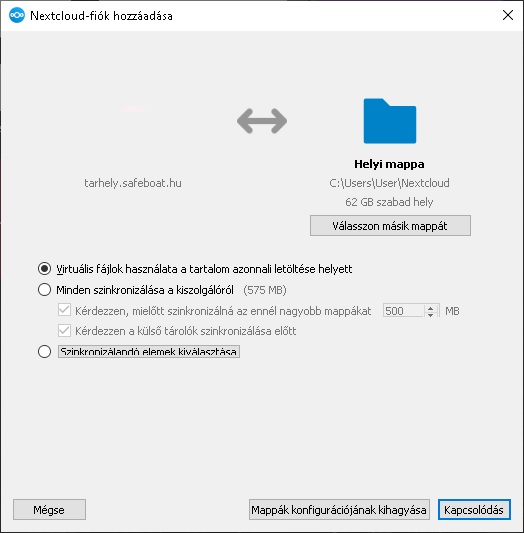Telepítés előtt javasolt az egyéb futó programokat bezárni, a megnyitott fájlokat menteni, mivel a telepítés végén a számítógépet újra kell indítani!
A kliens telepítéséhez látogasson el a http://bit.ly/safeboat-kliens-telepites oldalra, és kattintson a „Download for desktop” lenyíló menüre.
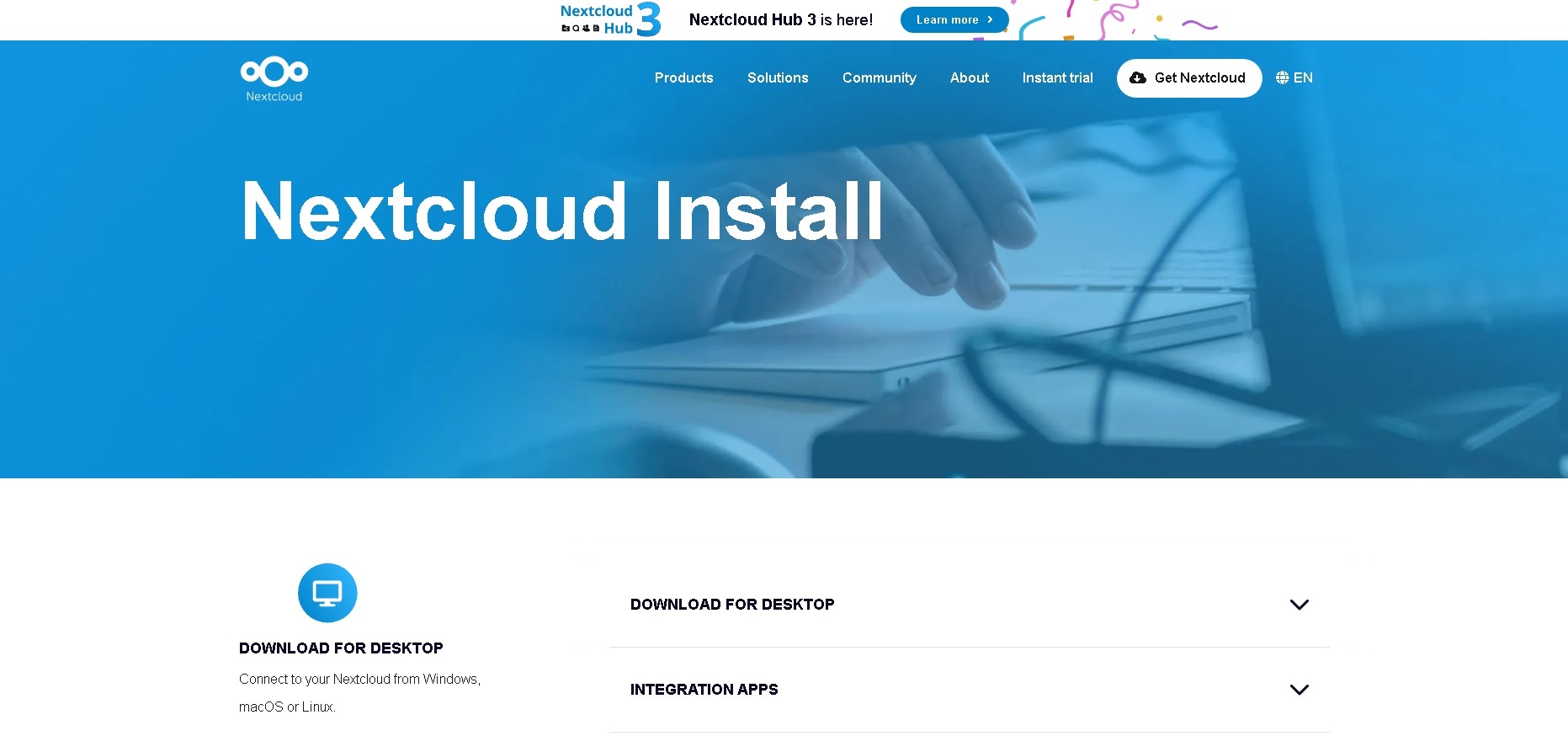
Ezután kattintson az Ön által használt rendszer (Windows, MAC, Linux) gombra.
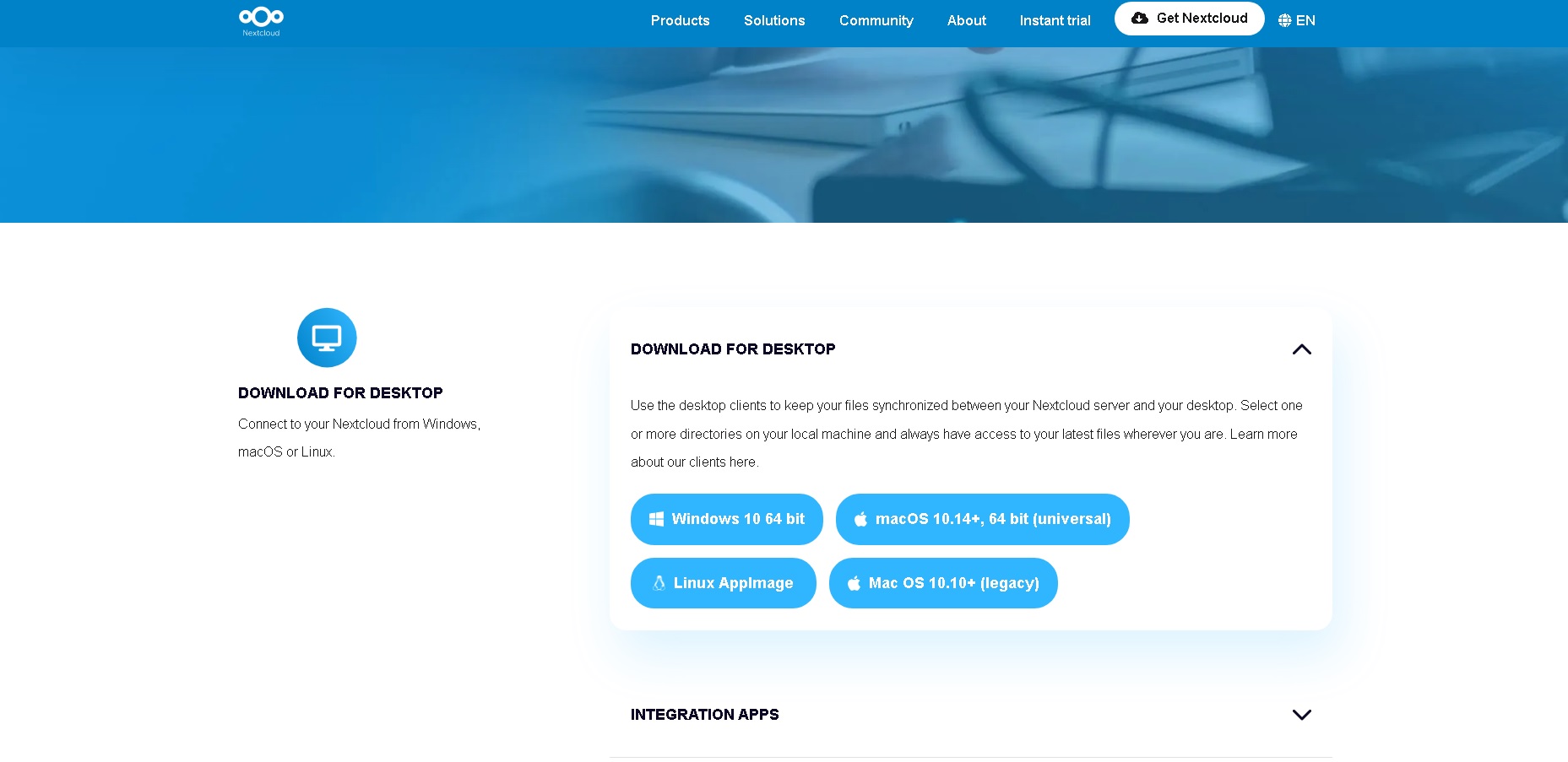
A „Windows 10 64bit” verziót választva az alábbi képernyő ugrik fel, itt válasszuk ki hova szeretnénk menteni a telepítőfájlt. Javasolt a „Letöltések” mappa.
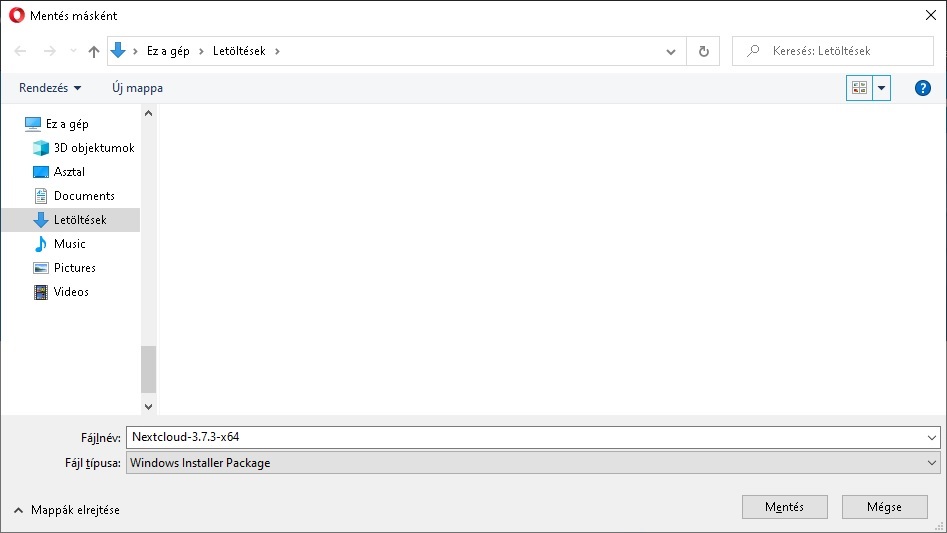
Letöltés után futtassuk a fájl, majd kattintsunk a „Next” gombra
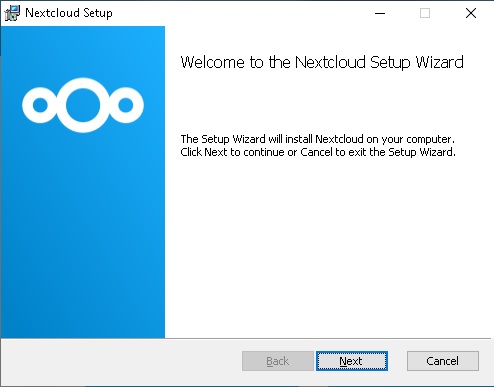
A következő lépésnél kattintsunk a „Next” gombra
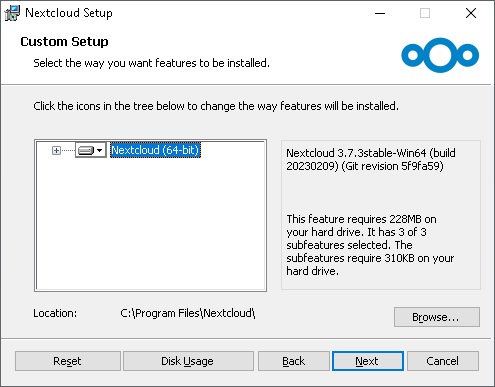
Kattintsunk az „Install” gombra:
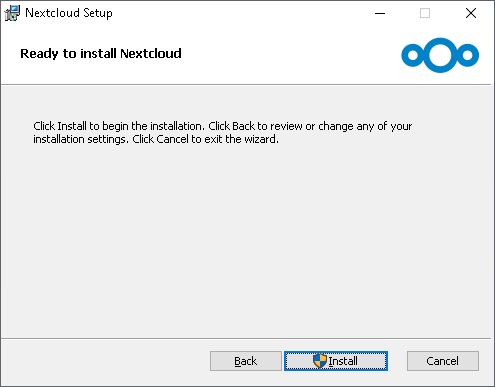
Ha a telepítés sikeresen lefutott, az alábbi képernyőn kattintsunk a „Finish” gombra
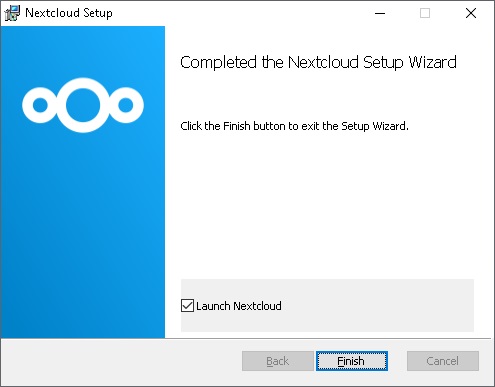
A telepítő ekkor kéri, hogy indítsuk újra a számítógépet, kattintsunk a „Yes” gombra. Javasolt előtte minden más programot bezárni és a nyitott fájlokat menteni!
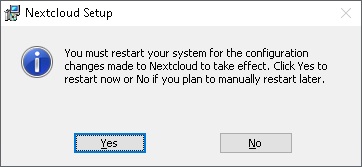
A gép újra indulása után futtassuk az Asztalon található „Nextcloud” parancsikonnal a kliensprogramot, majd kattintsunk a „Bejelentkezés” gombra
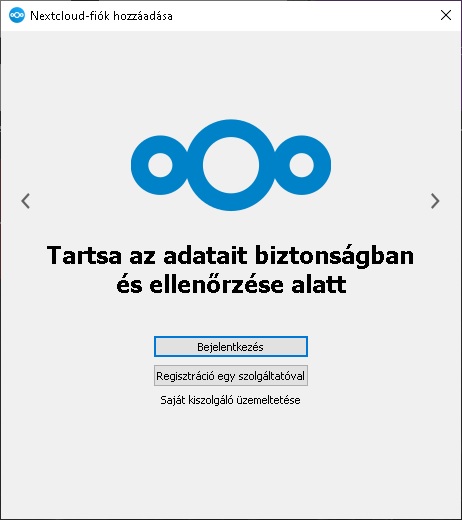
A kiszolgálócímhez írjuk be a https://tarhely.safeboat.hu címet, majd kattintsunk a „Következő” gombra.
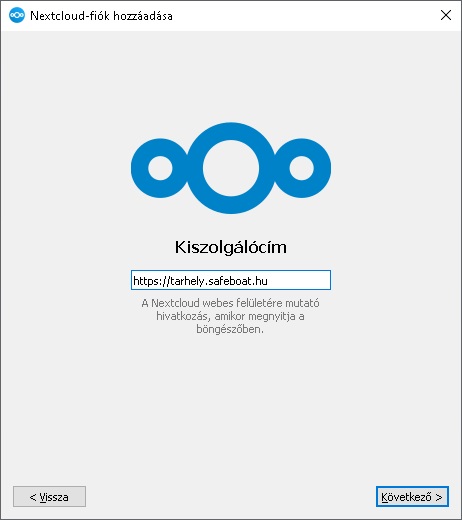
A megnyíló böngészőablakba írjuk be a kapott felhasználónevet/emailcímet és jelszót, majd kattintsunk a „Bejelentkezés” gombra
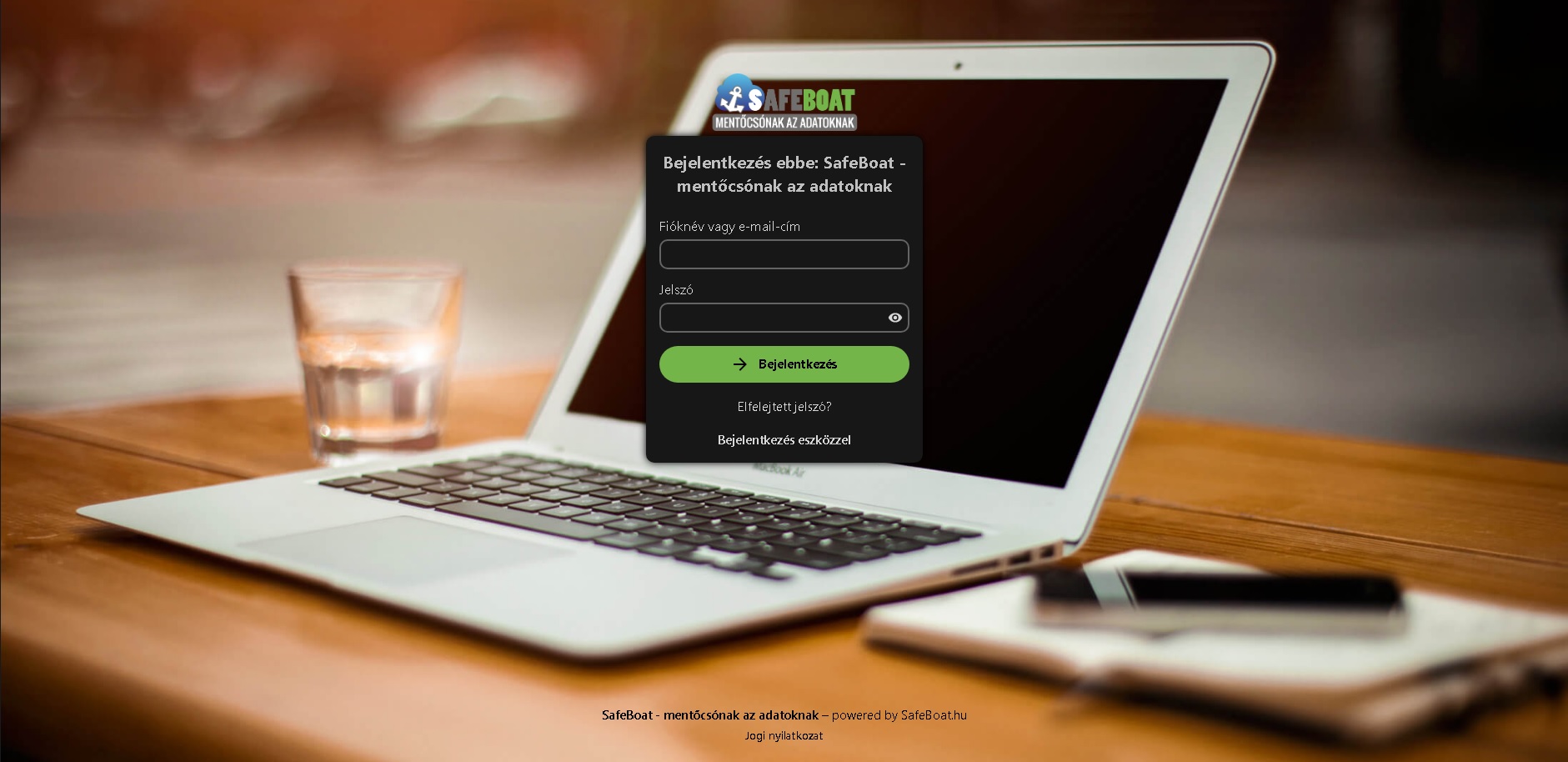
A következő lapon kattintsunk a „Hozzáférés megadása” gombra
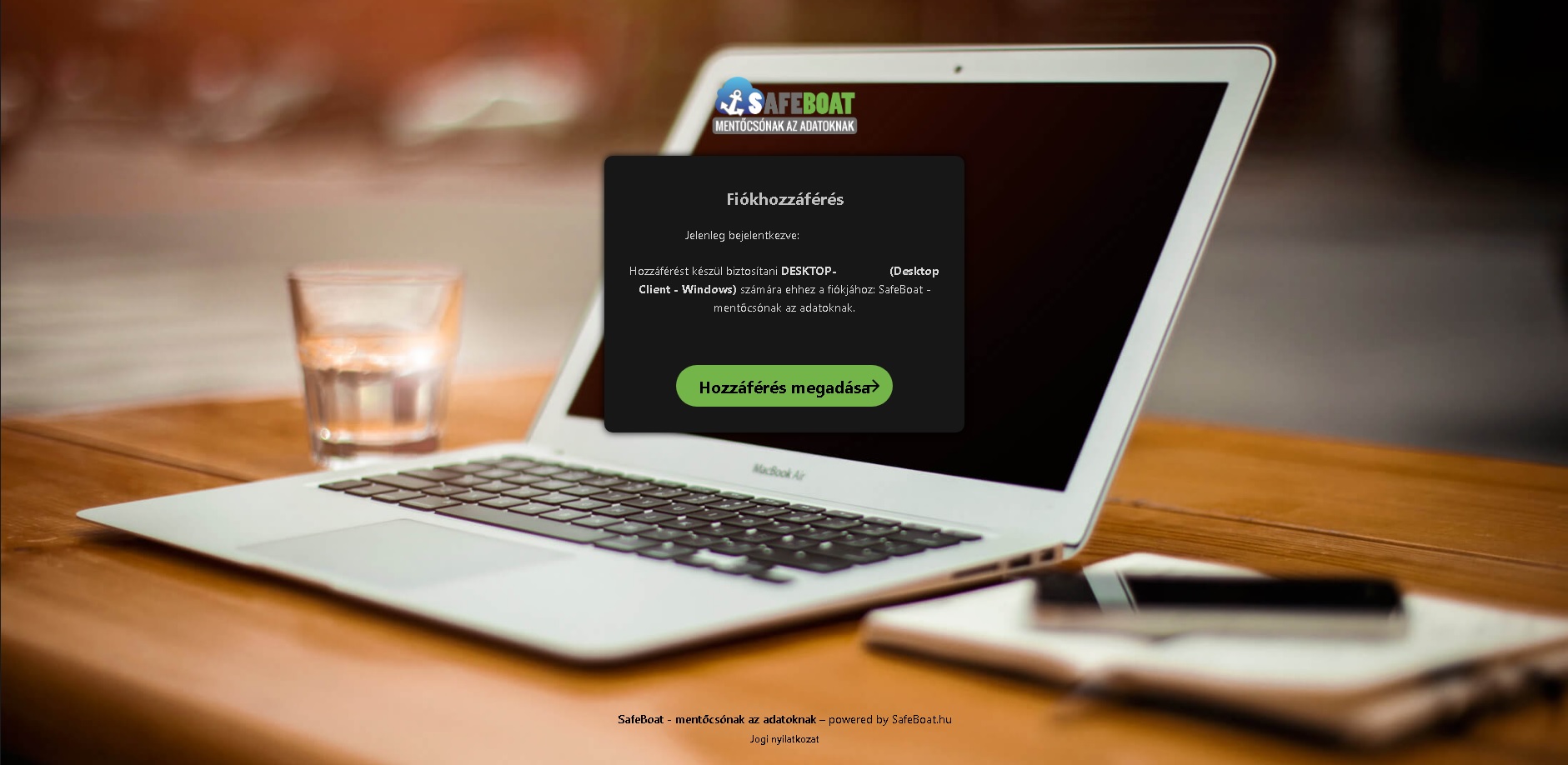
Az alábbi üzenet tájékoztat a sikeres csatlakoztatásról, ezután bezárhatjuk a böngészőablakot
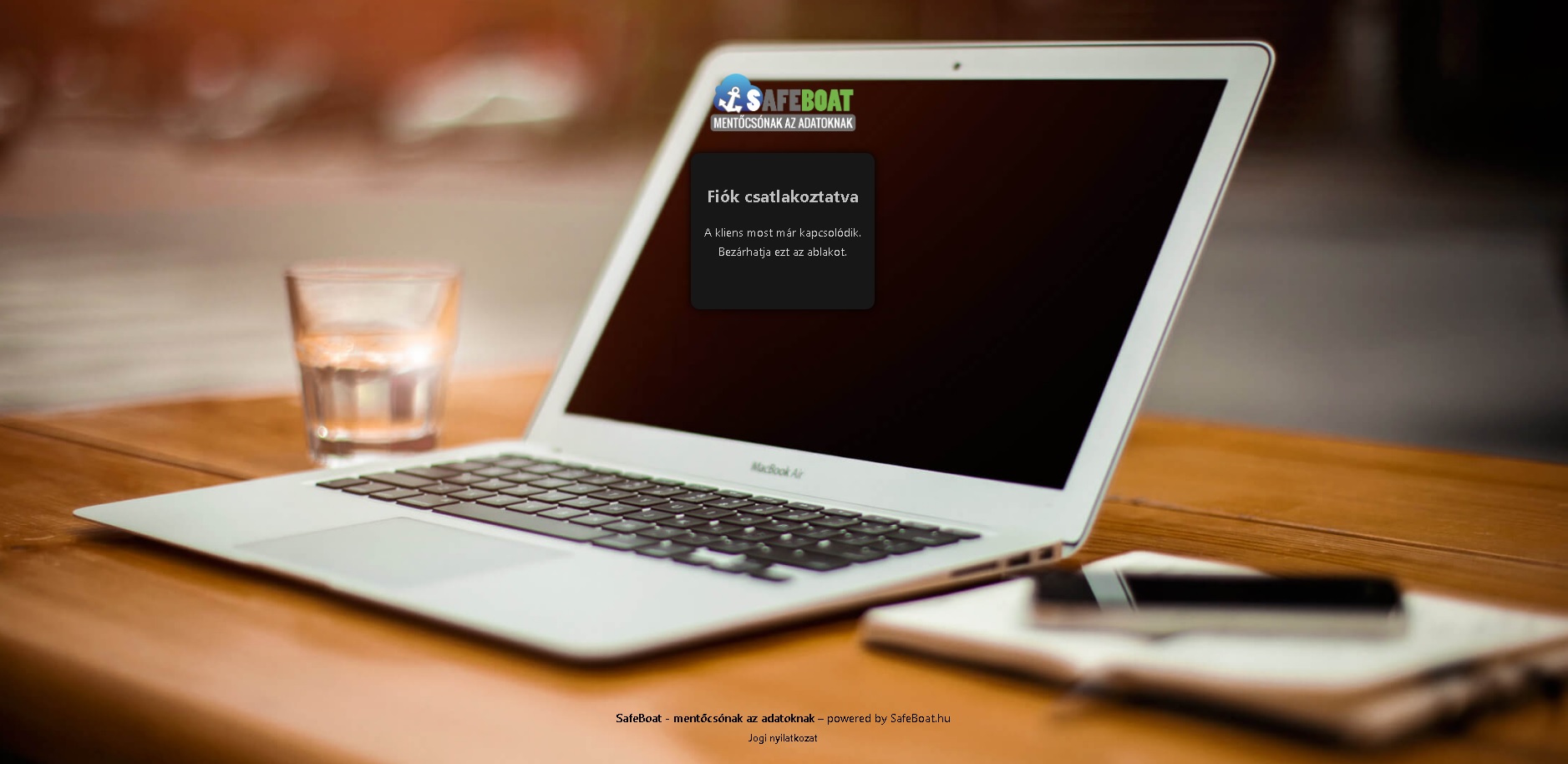
A kliensprogramban ezután megadhatjuk, hogy mi az, ami szinkronizálásra kerüljön, majd kattintsunk a „Kapcsolódás” gombra.
A "Helyi mappa"-nál, a megadott mappán belül a kliens minden fájlt és könyvtárat szinkronizálni fog.
Lehetőségek:
- Virtuális fájlok használata a tartalom azonnali letöltése helyett. - ezt az opciót ajánljuk, mert így helyet takaríthat meg a gépén.
- Minden szinkronizálása a kiszolgálóról - ezt az opciót akkor válassza, ha minden fájlt és könyvtárat el szeretne érni internet használat nélkül is a helyi gépén!.
- Szinkronizálandó elemek kiválasztása - ezt az opciót válassza, ha a felhő tárhelyből csak bizonyos elemeket szeretne a helyi gépén is elérni.
FIGYELEM!!!! Kizárólag a megadott mappán belüli fájlok kerülnek szinkronizálásra a szerverrel! Kérjük az első feltöltés esetében mindnképpen ellenőrizze, hogy a webes felületen minden szinkronizálni kívánt könyvtár/fájl felkerült a szerverre!